VLAN Cisco Packet Tracer
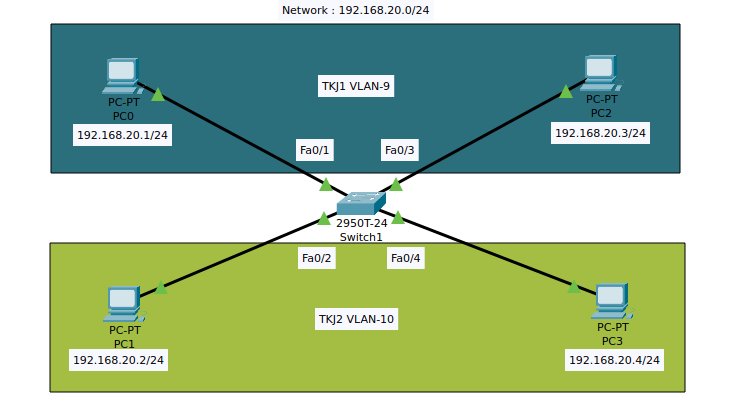
Apa Itu VLAN?
VLAN (Virtual Local Area Network) adalah sebuah teknologi jaringan yang memungkinkan untuk memisahkan dan mengatur lalu lintas data antara beberapa perangkat dalam sebuah jaringan lokal yang sama, meskipun perangkat tersebut berada pada segmen jaringan yang berbeda secara fisik. Dengan VLAN, administrator jaringan dapat membuat beberapa jaringan virtual yang terpisah secara logis di dalam satu jaringan fisik yang sama. Hal ini memungkinkan pengelolaan jaringan yang lebih efektif dan efisien karena dapat mengatur lalu lintas data antar perangkat dengan lebih fleksibel dan aman.
Dalam konfigurasi VLAN, perangkat jaringan seperti switch digunakan untuk memisahkan perangkat dalam VLAN yang berbeda dan mengatur lalu lintas data antara VLAN tersebut. Dalam VLAN, perangkat-perangkat yang terhubung ke switch diatur menjadi sebuah group, yang disebut dengan VLAN ID. Setiap VLAN ID hanya dapat berkomunikasi dengan perangkat yang terhubung ke VLAN yang sama.
Oke langsung saja kita buat topologi sederhana di Cisco Packet Tracer Device yang kita butuhkan adalah :
- 1 Buah Switch 2950T-24
- 4 Buah PC (Personal Computer)
Tahapan Konfigurasi
-
Menambahkan ip address yang berurutan di setiap pc client.
-
Klik dua kali PC lalu masuk ke bagian Desktop lalu IP Configuration
-
Setelah itu anda akan dibawa kepengaturan konfigurasi IP, silahkan masukan ip address
PC IP Address PC0 192.168.20.1/24 PC1 192.168.20.2/24 PC2 192.168.20.3/24 PC3 192.168.20.4/24 -
Jika semua pc client sudah diberikan ip address, mari kita lanjutkan dengan setting vlan pada switch.
Switch Configurations
Klik switch lalu pilih tab CLI, dan masukan perintah berikut :
Switch>enable
Switch#show vlan
Switch#configure terminal
Switch(config)#vlan ?
Switch(config)#vlan 9
Switch(config-vlan)#name tkj1
Switch(config-vlan)#exit
Switch(config)#vlan 10
Switch(config-vlan)#name tkj2
Switch(config-vlan)#exit
Switch#show vlan
Selanjutnya adalah memisahkan segmen vlan 9 dan vlan 10 agar tidak bisa saling terhubung, agar jaringan hanya dapat terhubung dalam satu vlan saja dan tidak bisa ke vlan lain, lanjutkan dengan perintah CLI dibawah ini:
Menambahkan PC0 dan PC2 ke VLAN 9
Switch#configure terminal
Switch (config)#interface fa0/1
Switch (config-if)#switchport mode access
Switch (config-if)#switchport access vlan 9
Switch (config-if)#exit
Switch (config)#interface fa0/3
Switch (config-if)#switchport mode access
Switch (config-if)#switchport access vlan 9
Switch (config-if)#exit
Menambahkan PC1 dan PC3 ke VLAN 10
Switch (config)#interface fa0/2
Switch (config-if)#switchport mode access
Switch (config-if)#switchport access vlan 10
Switch (config-if)#exit
Switch (config)#interface fa0/4
Switch (config-if)#switchport mode access
Switch (config-if)#switchport access vlan 10
Switch (config-if)#exit
Untuk melihat hasilnya ketikan perintah :
Switch#show vlan

Pengujian
Sekarang lakukan test dengan mengirimkan pesan atau ping dari CMD dari setiap PC dan pastikan setiap VLAN sudah berhasil terkoneksi dan VLAN yang berbeda tidak bisa terkoneksi.
